Anuncio
 Los teclados Mac modernos están equipados con varias teclas de función adicionales. Con estos, puede ajustar instantáneamente el volumen, el brillo de la pantalla o la reproducción de medios de comando.
Los teclados Mac modernos están equipados con varias teclas de función adicionales. Con estos, puede ajustar instantáneamente el volumen, el brillo de la pantalla o la reproducción de medios de comando.
Solo hay un problema. Aunque son esencialmente compatibles con todas las aplicaciones, como una "característica", estas teclas multimedia se inician automáticamente y comienzan a reproducir canciones desde iTunes. Incluso cuando los estés usando en otra aplicación.
Y no hay absolutamente ninguna manera fácil de desactivarlo. La mayoría lo llama un error, pero Apple lo llama una característica, y no parecen estar planeando lanzar una solución para este problema de iTunes en el corto plazo. En los últimos años, las personas han ideado todo tipo de trucos para poder usar estas teclas correctamente. Discutiremos algunos de ellos a continuación, desde soluciones rápidas hasta soluciones totales.
Solución uno: eliminar iTunes
¿QUÉ? Les dijimos que veríamos algunas soluciones alternativas bastante fáciles. Bueno, esto es lo más rápido posible. Si eliminas iTunes, no te molestará que se lance en el futuro. Por supuesto, esta solución solo es aplicable para personas
quienes no usan iTunesen absoluto. Si alguna vez quieres reinstalar iTunes, puedes Descargar iTunes desde el sitio web de Apple de forma gratuita.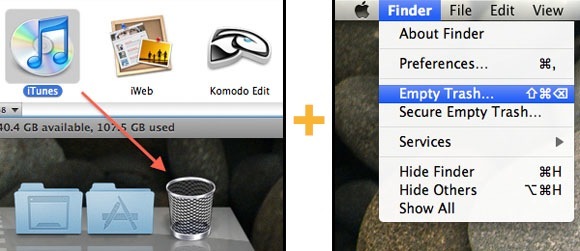
¿CÓMO? Vaya a su carpeta de aplicaciones abriendo Finder y seleccionando Ir -> Aplicaciones. Encuentra la aplicación iTunes y arrástrala a la papelera. Finalmente selecciona Buscador -> Vaciar Papelera... Esto borrará completamente iTunes de tu computadora.
+ Rapido y Facil
+ Solución completa: sin más problemas
– No puedes usar iTunes en absoluto
Solución dos: mantenga iTunes o QuickTime inactivo en segundo plano
¿QUÉ? Hay otras dos situaciones en las que iTunes no te roba el foco. En el primer escenario, iTunes ya está abierto. En el segundo, QuickTime Player es. Básicamente, esta solución le permitirá usar las teclas de función multimedia sin interrupción, pero puede ser intensivo en CPU. Por esa razón, se prefiere la técnica QuickTime.
¿CÓMO? Abre QuickTime, pero no hay video. La aplicación se ejecutará en segundo plano y evitará que iTunes capte las señales clave de los medios.
Alternativamente, también puede usar iTunes, pero asegúrese de abrir la tienda iTunes antes de ocultar o minimizar la aplicación. De esa manera, ninguna canción comenzará a reproducirse espontáneamente.
+ Rapido y Facil
– CPU intensiva
– Debe hacerse de forma continua y nuevamente después de cada inicio
Solución tres: no permitir que iTunes comience por las teclas multimedia
¿QUÉ? Básicamente hay dos cosas que vamos a hacer. Primero, cambiaremos el nombre de un archivo esencial en el paquete de la aplicación iTunes. De esa manera, iTunes no puede comenzar, ni siquiera cuando las teclas de función de medios lo intentan. Segundo, estamos haciendo un ejecutable alternativo que será inicia el archivo iTunes alterado.
¿CÓMO? Es hora de ensuciarnos las manos. Abra la aplicación Terminal desde Aplicaciones -> Utilidades -> Terminal. Escriba el código a continuación o use copiar y pegar. Presione enter después de cada línea. Se le pedirá la contraseña de su computadora después del segundo comando.
cd /Applications/iTunes.app/Contents/MacOS
sudo mv iTunes iTunesX
sudo chmod uog + x iTunes
Cierre el terminal y abra el Editor AppleScript, también a través de Aplicaciones -> Utilidades. Copie y pegue el código a continuación.
diga a la aplicación "Finder"
abra el archivo de documento “iTunesX” de la carpeta “MacOS” de la carpeta “Contenido” del archivo de aplicación “iTunes.app” de la carpeta “Aplicaciones” del disco de inicio
final decir
Seleccione Archivo -> Guardar como ... y cambie el formato de archivo a Solicitud. Llámalo iTunesX y guárdalo en tu carpeta de aplicaciones.
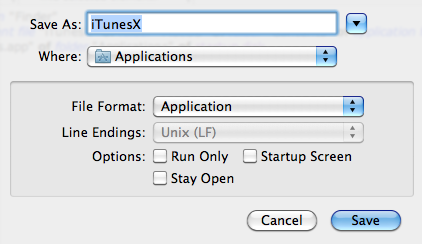
Este ejecutable aún podrá iniciar iTunes por usted, y lo mejor de todo, puede arrastrarlo a su base. Por desgracia, el lanzamiento de iTunes de esta manera también abrirá una ventana de terminal durante la sesión.
+ Solución completa: sin más problemas
– Relativamente complicado
– Inicia la ventana de terminal con iTunes
¿Tiene alguna otra sugerencia sobre cómo lidiar con este problema? ¡Háganos saber en la sección de comentarios!
Soy escritor y estudiante de ciencias de la computación de Bélgica. Siempre puedes hacerme un favor con una buena idea de artículo, recomendación de libro o idea de receta.


